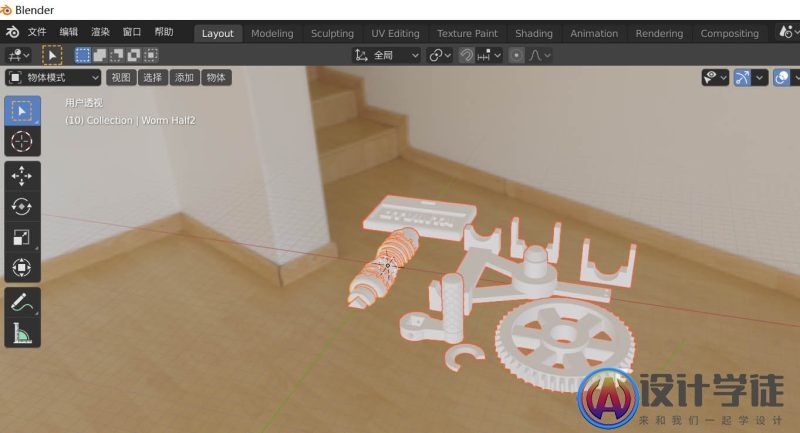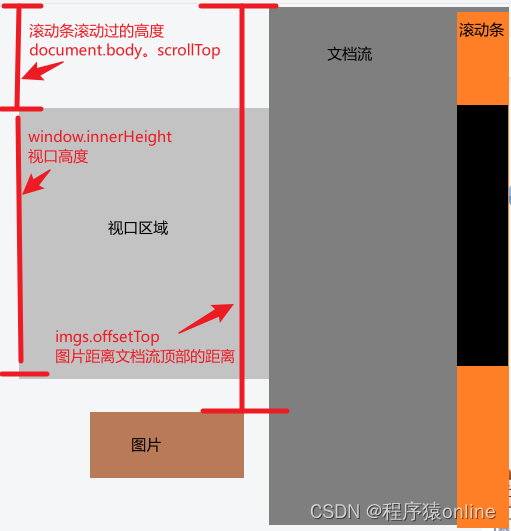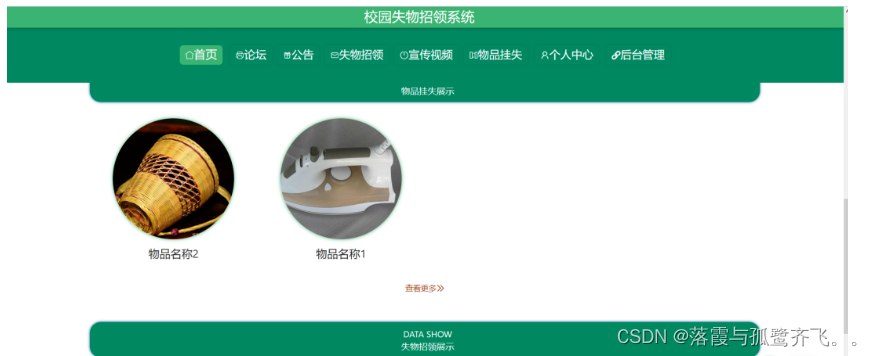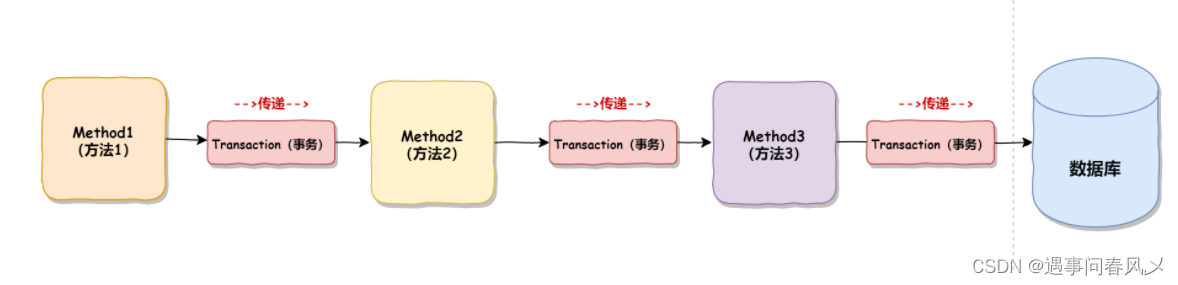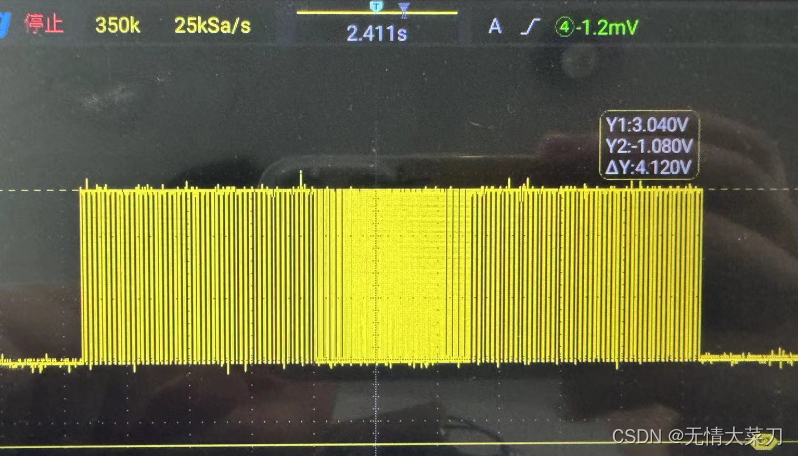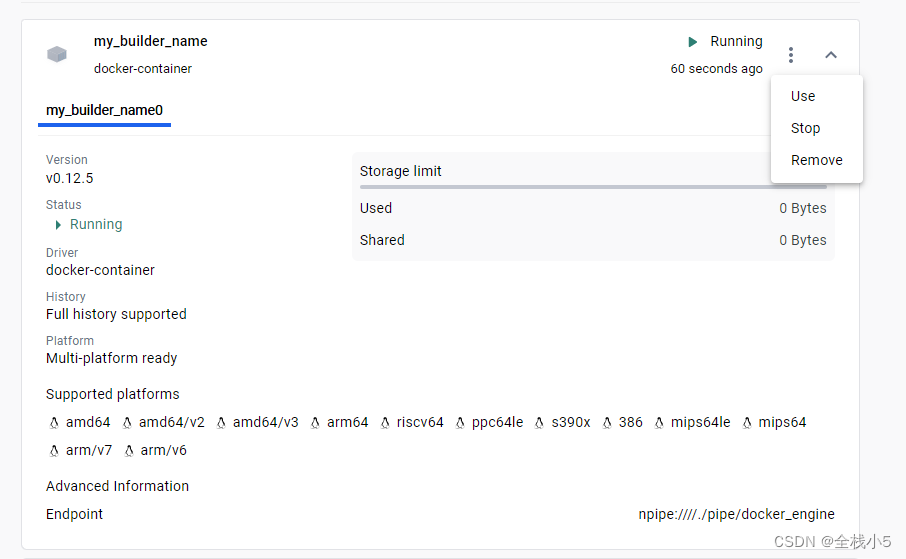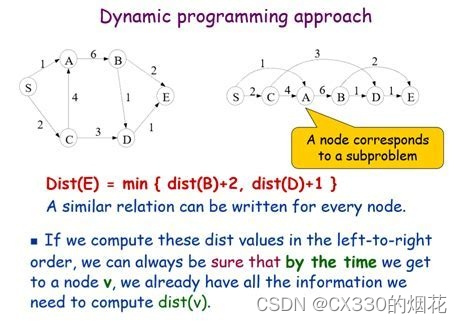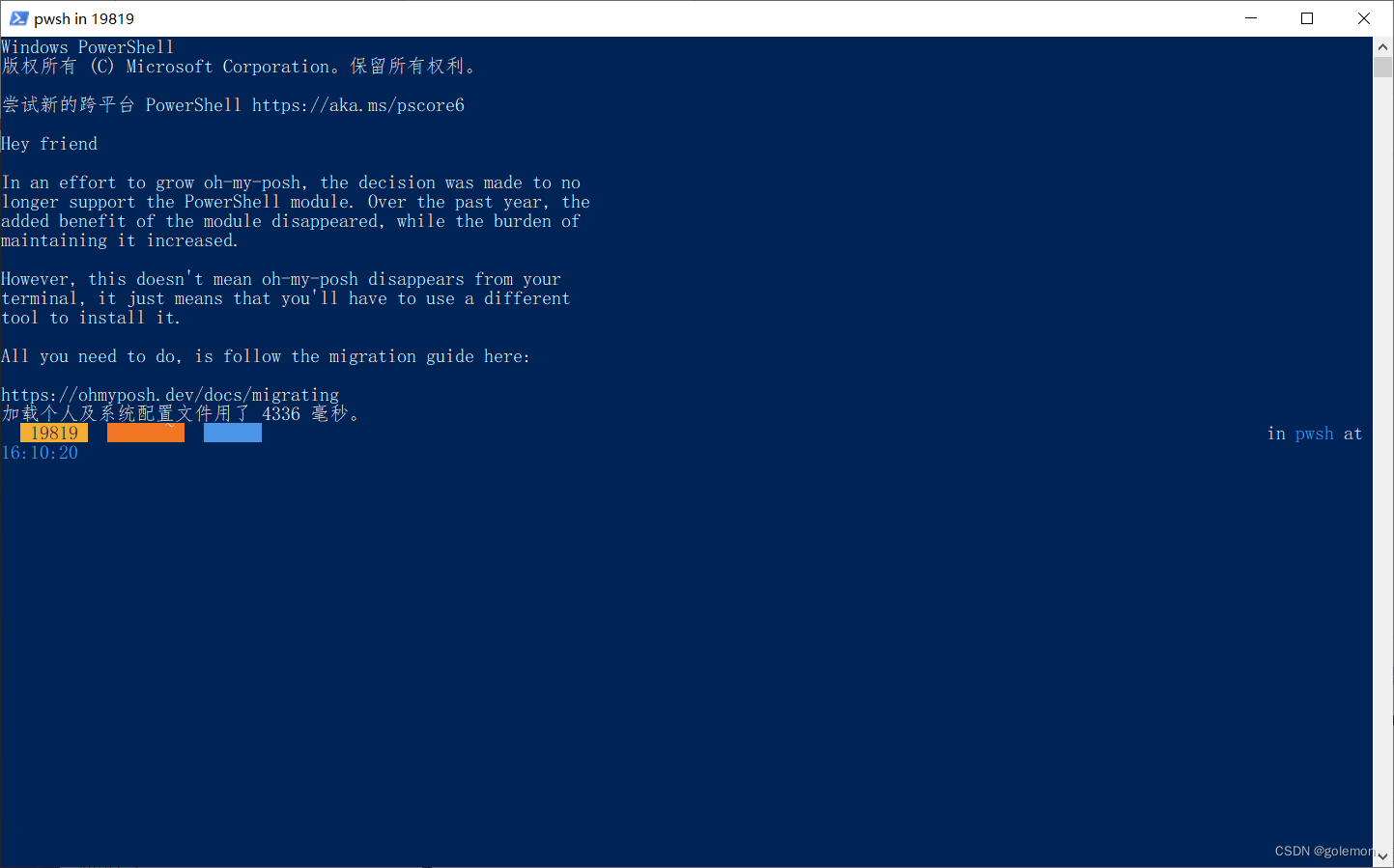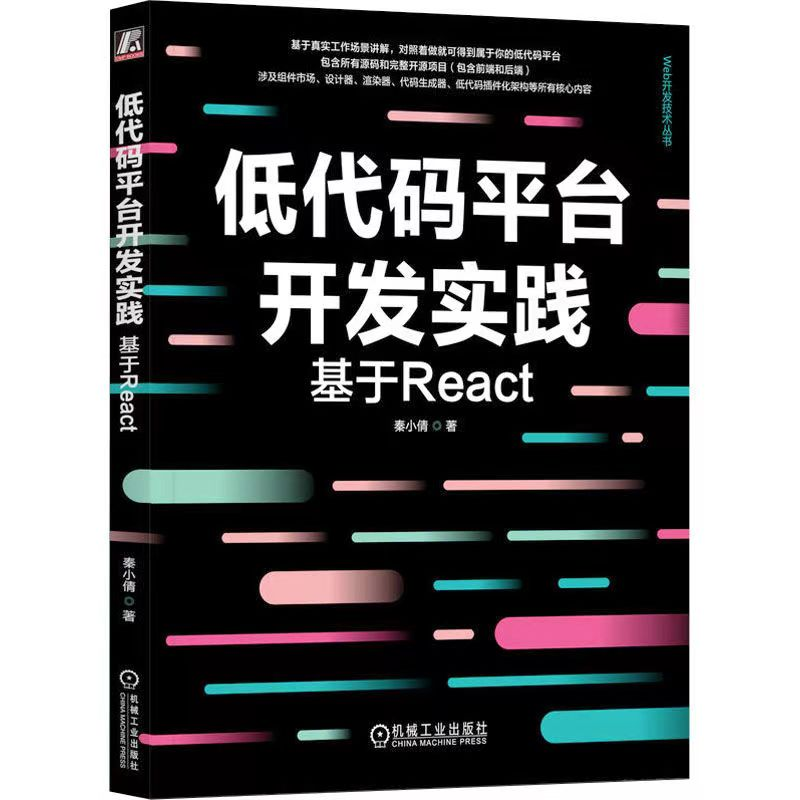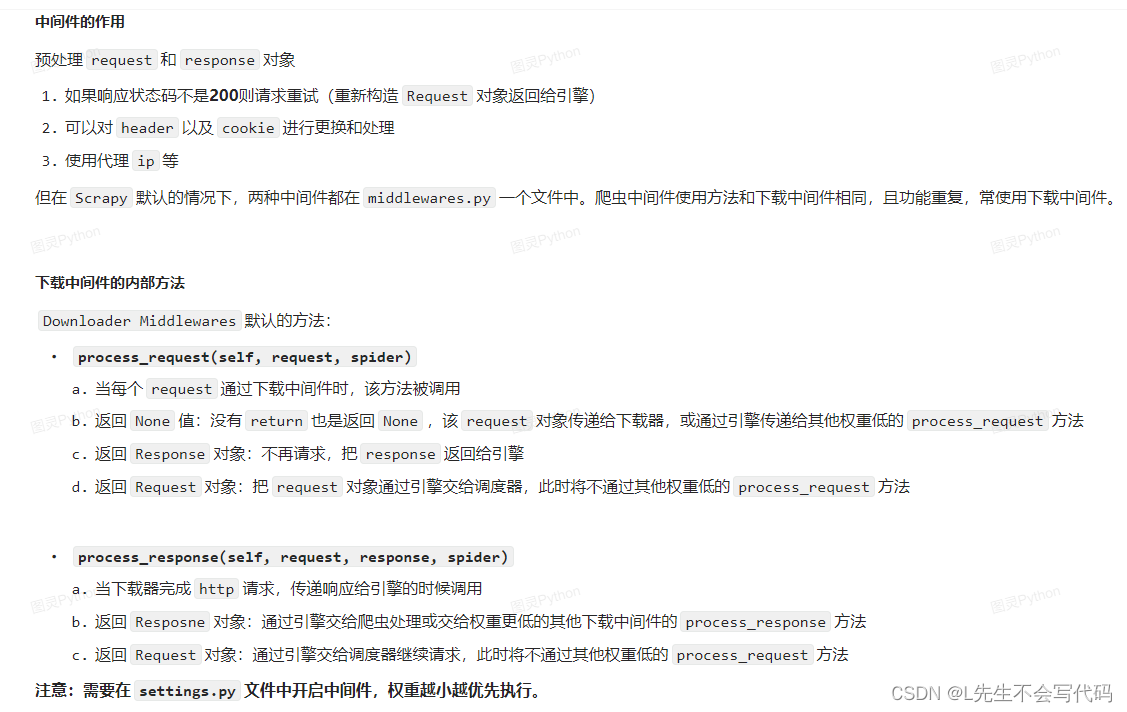当计算机系统中msvcr120.dll文件丢失时,可能会引发一系列运行问题和故障现象。msvcr120.dll是Microsoft Visual C++ Redistributable Package的一部分,对于许多Windows应用程序的正常运行至关重要。由于msvcr120.dll是许多软件在运行过程中依赖的重要动态链接库文件,如果丢失,用户在尝试打开相关应用时,可能会收到“找不到msvcr120.dll”或“msvcr120.dll丢失”的错误提示,进而无法成功启动应用程序。

一,msvcr120.dll文件的介绍
msvcr120.dll 是一个Windows操作系统中的动态链接库(DLL)文件,它是Microsoft Visual C++ Redistributable Package的一部分,具体对应Visual C++ 2013版本的运行时库。这个DLL文件包含了在运行使用Visual C++编译器(特别是2013版)编译的应用程序时所必需的一系列函数和资源。
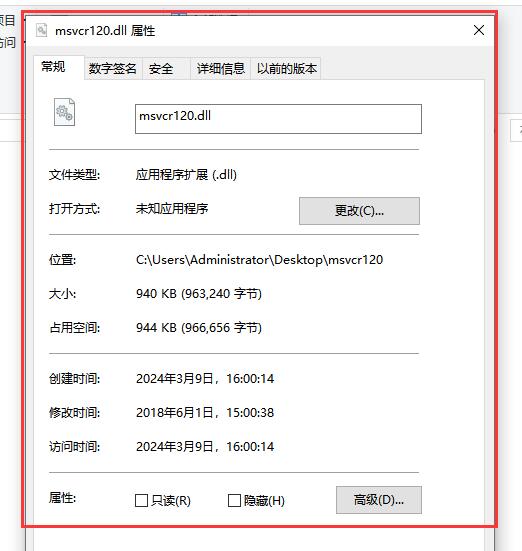
二,msvcr120.dll的功能以及重要性
运行时支持:该 DLL 提供了运行使用 Microsoft Visual C++ 2013 编译器编译的程序所需的运行时环境。这意味着当一个应用程序需要执行由 C++ 标准库或 Microsoft 扩展库提供的函数时,它会调用 msvcr120.dll 中的这些函数。
内存管理:msvcr120.dll 包含用于分配、释放以及操作内存空间的函数,例如 malloc()、calloc()、realloc() 和 free() 等,这对于任何需要动态管理内存资源的应用程序都是必不可少的。
标准C/C++函数库:它包含了实现标准C和C++语言特性的函数,如输入输出流(iostream)、字符串处理函数、数学运算、时间日期处理等。
系统服务:提供了对操作系统底层服务的接口,包括但不限于线程管理、进程间通信、错误处理(异常处理)以及其他Windows API相关的支持。
兼容性与共享:多个应用程序可以共享同一个 msvcr120.dll 文件,减少了磁盘空间占用并保证了不同应用之间的兼容性。然而,这也意味着如果该文件损坏或缺失,可能会影响到依赖它的所有软件。
软件正常运行保障:对于很多大型游戏、专业软件以及其他使用Visual Studio 2013编译工具链构建的应用来说,缺少这个DLL会导致程序无法启动或运行时出现错误。
三,msvcr120.dll丢失的5种修复方法
修复方法1:安装Microsoft Visual C++ Redistributable
由于msvcr120.dll是Visual C++运行时库的一部分,最安全和推荐的方法是从官方渠道下载并安装相应的Microsoft Visual C++ 2013 Redistributable Package。这将确保所有必要的dll文件都得到更新和正确配置。
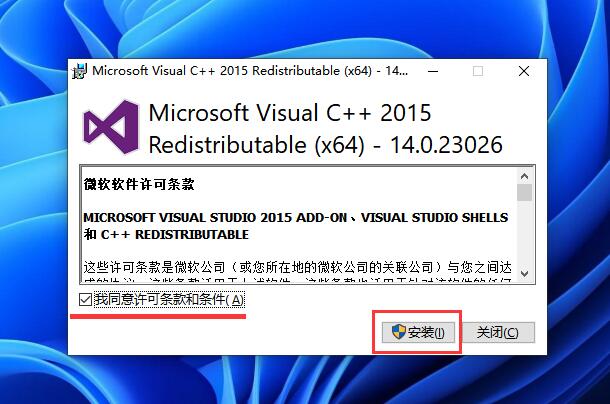
以下是详细的修复步骤:
1.前往微软官方网站或者通过搜索引擎查找Microsoft Visual C++ Redistributable Package的官方下载链接。
2.根据您的操作系统(32位或64位)以及所需的Visual C++版本(例如2005、2008、2010或更高版本),选择合适的Redistributable Package进行下载。
3.下载对应版本的安装包到您的电脑上。
4.双击下载的安装包并按照提示完成安装过程。安装过程中,程序可能会要求重启计算机以完成安装。
修复方法2:系统文件检查器 (SFC)
打开命令提示符(以管理员身份),然后运行sfc /scannow命令,让系统文件检查器扫描并修复任何丢失或损坏的系统文件,包括可能缺失的msvcr120.dll。
修复方法3:使用DLL修复工具
使用DLL修复工具,这类工具能够自动检测和修复系统中缺失或损坏的DLL文件,包括msvcr120.dll。在浏览器顶部输入:dll修复工具.site(按下键盘回车键打开)并下载。

1.下载后安装dll修复工具,然后利用这个修复工具进行相关的DLL修复。
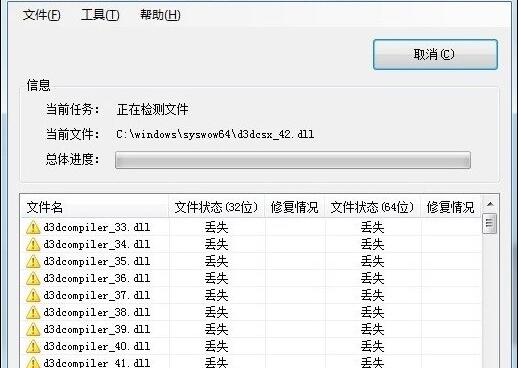
2.完成修复后,重新启动计算机,并尝试打开出现错误的软件或游戏,查看问题是否得到解决。
修复方法4:手动下载并替换缺失的DLL文件
手动下载并替换缺失的msvcr120.dll文件的确是一种解决方法。

但需要注意以下几点:
1.确保从官方或受信任的第三方网站下载该DLL文件。不建议从不明来源下载,因为这可能会引入潜在的安全风险。
2.下载的msvcr120.dll必须与您的操作系统版本和位数相匹配。对于32位(x86)Windows系统,将文件复制到C:\Windows\System32目录;而对于64位(x64)Windows系统,虽然看似应该放在C:\Windows\System32下,但由于Windows的文件系统重定向机制,实际应将32位DLL文件放到C:\Windows\SysWOW64目录中,这样才能被32位应用程序正确加载。
3.在执行任何更改之前,备份原始文件或者创建系统还原点是个好习惯,这样如果出现问题可以恢复到之前的状态。
4.在某些情况下,简单地复制文件可能还不够,还需要使用命令提示符以管理员身份运行regsvr32 msvcr120.dll来注册这个DLL文件。
修复方法5:从其他计算机或备份中复制
从另一台同样系统的计算机上复制msvcr120.dll文件到出现问题的计算机是一种临时解决方法。
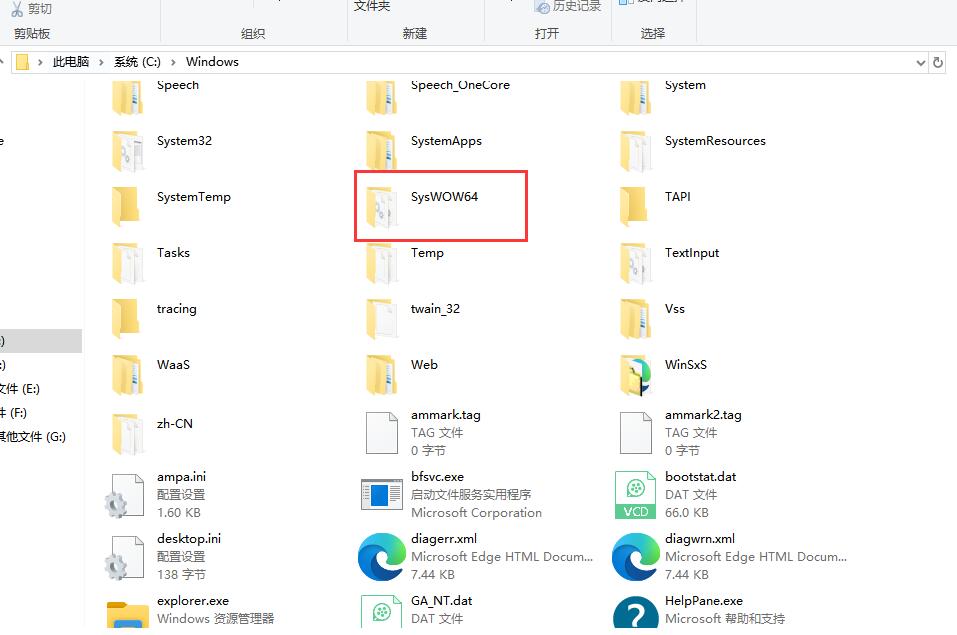
以下是详细的操作步骤:
1.确保两台计算机的操作系统版本、位数(32位或64位)完全相同。不同操作系统版本或不同位数下的msvcr120.dll可能不兼容。
2.确认提供msvcr120.dll的计算机上的文件是完整且未经修改的原始文件,未被病毒或恶意软件感染。
3.对于32位Windows系统,将文件复制到C:\Windows\System32目录。
对于64位Windows系统,尽管DLL文件仍然要放入C:\Windows\SysWOW64目录,即使目标应用程序是32位的。
4.在某些情况下,仅复制文件还不够,可能还需要使用命令提示符以管理员身份运行regsvr32 msvcr120.dll来注册这个DLL文件。
四,如何预防msvcr120.dll文件再次丢失
系统保护和恢复功能:启用系统还原点,当系统出现故障时,可以通过还原到一个已知正常状态的时间点来恢复缺失的文件。
使用Windows Update保持操作系统更新,微软会定期发布补丁修复可能导致文件丢失的问题。
安全软件防护:安装并运行可靠的防病毒软件,确保计算机不受恶意软件、病毒或勒索软件攻击,这些威胁可能会删除或篡改系统文件。
谨慎操作与备份:在进行系统清理、优化或其他可能影响系统文件的操作前,先创建系统备份或者至少备份System32和SysWOW64目录下的关键系统文件。
避免非官方工具对系统文件进行无授权的修改或清理。
程序卸载与重装:当卸载使用了Visual C++运行库的应用程序时,尽量选择该应用自带的卸载程序,避免直接删除文件夹导致相关依赖组件被误删。
通过上述方法,您可以最大限度地减少msvcr120.dll等重要系统文件丢失的风险。同时,建议定期检查系统的完整性,并在发现问题时及时采取相应措施进行修复。